Obsah stránky
Recenze a ocenění
Jak mohu přenést soubory z počítače na pevný disk Xboxu
„Snažím se softmodovat svůj původní Xbox, ale potřebuji způsob, jak přenést uložené hry z počítače do Xboxu. Všechny tyto soubory jsou velké, takže by mě zajímalo, jestli bych nemohl vyjmout pevný disk Xboxu, připojit ho k počítači a přesunout na něj soubory pomocí nějakého programu pro přenos souborů. Četl jsem nějaké návody na fórech o Xboxu, ale jsou pro mě příliš složité. Existuje snad nějaký jednoduchý způsob, jak to udělat?“
Ne. Pevný disk Xboxu nelze vyjmout a připojit k počítači, protože počítač nedokáže rozpoznat písmeno pevného disku Xboxu.
| Funkční řešení | Podrobné řešení problémů |
|---|---|
| Metoda 1: Nastavení sdílení souborů z počítače do Xboxu přes Air Transfery | Stáhněte si letecký transfer... Celý postup |
| Metoda 2. Přenos souborů z počítače do Xboxu přes síť/FTP | Propojení počítače a Xboxu pomocí kříženého kabelu > Nastavení FTP... Celý postup |
| Metoda 3. Přenos souborů, aplikací a účtů z počítače do jiných zařízení | Spusťte EaseUS Todo PCTrans > Vyberte režim přenosu... Úplný postup |
Pokud chcete vyzkoušet přenos dat z počítače do počítače, použijte EaseUS Todo PCTrans. Tento nástroj umožňuje přenášet soubory Xbox z počítače do jiného počítače nebo z pevného disku na jiný pevný disk jednoduchými kliknutími.
Dva oblíbené způsoby přenosu souborů z počítače do Xboxu
Microsoft Xbox má velký počet zákazníků, od teenagerů až po seniory, kteří si rádi zahrají napínavé hry. Jedním z největších požadavků na hraní her na herní konzoli Xbox je import her z jiných zdrojů, zejména stažených her nebo uložených her na počítači nebo notebooku.
Mnoho uživatelů Xboxu je také zvyklých upravovat herní konzole pomocí softwarových úprav a požadují snadný způsob přenosu souborů z počítače do původního Xboxu.
Obecně existují dva jednoduché způsoby, jak spravovat hry a soubory v počítači a na původní herní konzoli.
Metoda 1: Nastavení sdílení souborů z počítače do Xboxu pomocí služby Air Transfery
Pomocí aplikace Air Transfery můžete přijímat soubory z počítače do zařízení Xbox. Je k dispozici na Xbox One, PC, mobilních zařízeních atd. Stáhněte si tuto aplikaci do počítače a Xboxu a počkejte na spárování zařízení. Obě zařízení se musí připojit ke stejné síti.
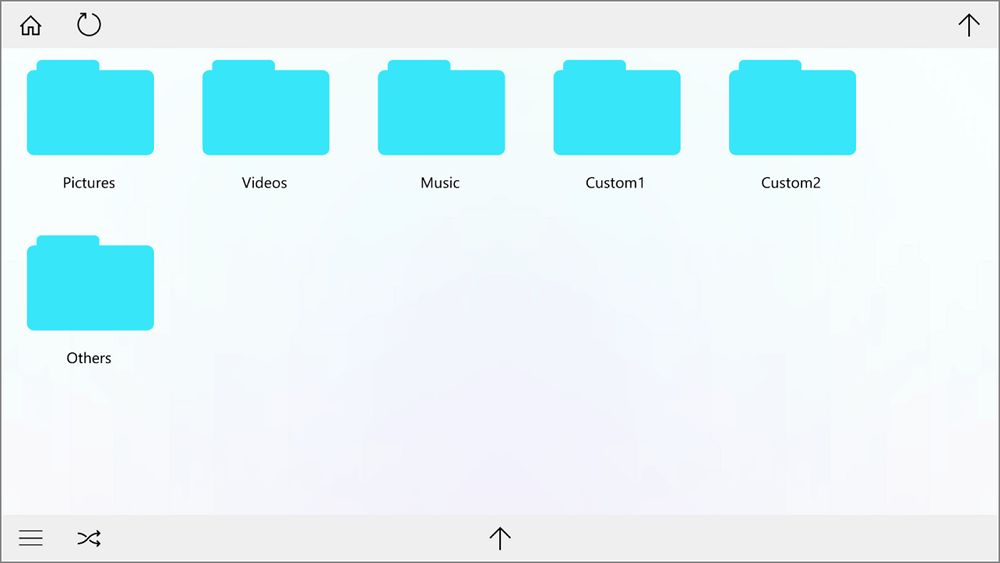
Sdílejte tuto metodu s podrobným návodem, aby více uživatelů vědělo, jak používat Air Transfery k přenosu souborů Xbox.
Metoda 2. Přenos souborů z počítače do Xboxu přes síť/FTP
Jak přenést soubory z počítače do původní konzole Xbox
Krok 1: Propojte PC a Xbox pomocí kříženého kabelu.
Krok 2: Nastavení FTP s povoleným DHCP na routeru nebo počítači.
1. Otevřete PC/ROUTER.
2. Otevřete Xbox. (Ujistěte se, že máte v nastavení sítě v řídicím panelu nastaveno STATIC = NO *pouze evox dash.)
3. Zkontrolujte kontrolky aktivity na obou síťových kartách.
4. Zkontrolujte IP adresu v nastavení řídicího panelu a poté se připojte.
Po tomto nastavení můžete přenášet soubory z počítače do Xboxu.
Můžete se také podívat na videa na YouTube, která problém vyřeší.
(Autor: Array_J Název: Návod: FTP k vašemu Xboxu - 2016)
Metodu 2 lze nalézt na fórech věnovaných Xboxu. Mnoho lidí má problém s připojením Xboxu k počítači přes síť/FTP. A IP adresa má vždy problémy s nesprávnou detekcí. Chcete-li se dozvědět více podrobností, můžete kliknout na ftp do Xboxu a prozkoumat je dále.
Výše uvedené metody se zaměřují na přenos souborů z počítače do původního Xboxu. Kromě přenosu souborů mezi Xboxem a počítačem můžete také potřebovat přesunout soubory nebo jiná data z počítače do počítače. V tomto ohledu si můžete stáhnout EaseUS Todo PCTrans pro přenos aplikací nebo účtů do jiného zařízení.
Přenos souborů, aplikací a účtů z jednoho počítače do jiného zařízení
EaseUS Todo PCTrans Free je nejlépe doporučovaný software pro snadný přenos dat ve Windows od profesionálů a zkušených uživatelů. Je zdarma pro přenos souborů a aplikací napříč mnoha platformami, ať už se jedná o síťový nebo bezdrátový přenos z počítače na externí úložné zařízení, například pro přenos programů na externí pevný disk.
Zde představujeme režim PC-to-PC v aplikaci EaseUS Todo PCTrans Free, včetně přenosu aplikací, souborů a účtů do jiného počítače.
Krok 1. Nastavení starého počítače
- Nejprve nainstalujte a spusťte EaseUS Todo PCTrans a v levém panelu hlavního rozhraní vyberte Přenos dat .

- Vyberte možnost „Přímý přenos“ a pokračujte kliknutím na tlačítko „Další“.

Krok 2. Nastavení nového počítače
- Stáhněte a spusťte EaseUS Todo PCTrans na novém počítači; vyberte „Toto je nový počítač“ a klikněte na „Další“.

- Vyberte možnost „Přenést přímo“ a pokračujte kliknutím na tlačítko „Další“.
- Vyberte „Síť“ a pokračujte kliknutím na tlačítko Další. Tím se automaticky prohledá starý počítač. (Ujistěte se, že oba počítače jsou připojeny ke stejné místní síti LAN.)

- Vyberte cílový počítač a klikněte na tlačítko Připojit. Poté bude nějakou dobu trvat skenování a analýza dat ve starém počítači.

Krok 3. Vyberte data k přenosu
- Na novém počítači vyberte aplikace, soubory a účty, které chcete přenést. Poté klikněte na tlačítko „Přenést“.

O autorovi
Aktualizováno uživatelem
Recenze a ocenění
Product Reviews
-
EaseUS Todo PCTrans Free is a useful and and reliable software solution created to serve in computer migration operations, be it from one machine to another or from an earlier version of your OS to a newer one.
Read More -
EaseUS Todo PCTrans is by the folks at EaseUS who make incredible tools that let you manage your backups and recover your dead hard disks. While it is not an official tool, EaseUS has a reputation for being very good with their software and code.
Read More
-
It offers the ability to move your entire user account from your old computer, meaning everything is quickly migrated. You still get to keep your Windows installation (and the relevant drivers for your new PC), but you also get all your apps, settings, preferences, images, documents and other important data.
Read More
Související články
-
Přenos nainstalovaných programů z jednoho počítače do druhého ve Windows 11/10
/2025/08/13
-
Jak krok za krokem přenést soubory z iCloudu na Disk Google
/2025/08/08
-
Konec životnosti Internet Exploreru v roce 2022, co dělat
/2025/08/13
-
Jak přesunout nainstalované programy na jiný disk ve Windows 11
/2025/08/13